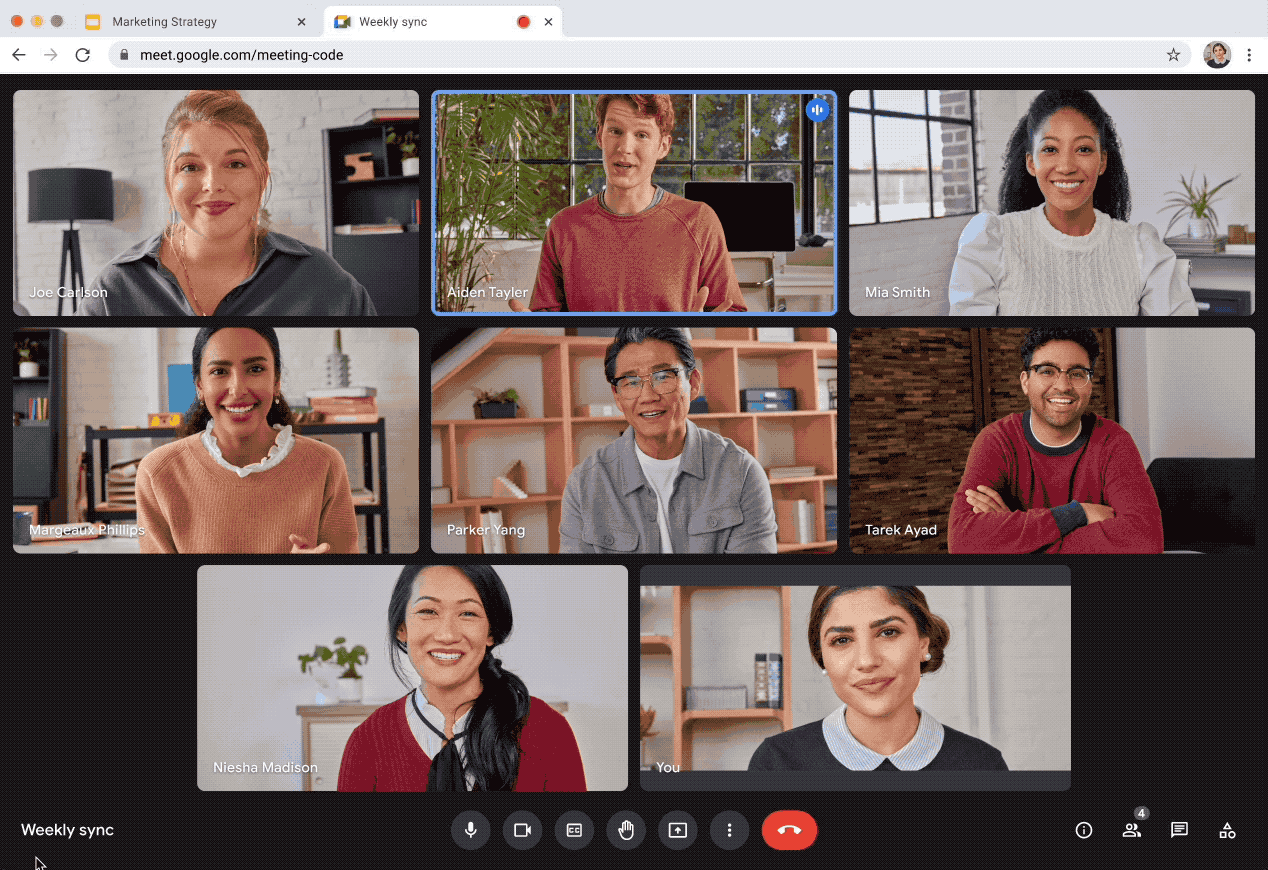Simplificați-vă fluxul de lucru la începutul anului cu noile funcții Google Meet, instrumentele de programare ședințe din Calendar și multe altele. Aflați mai multe despre cele mai recente inovații Google Workspace lansate în ianuarie 2023.
Google Docs: opțiune nouă pentru vizualizarea caracterelor care nu se imprimă
Atunci când vizualizați sau editați un document Google, caracterele care nu se pot imprima – cum ar fi sfârșiturile liniilor, întreruperi de secțiune, începutul de paragraf și spațiile – nu sunt vizibile.
Începând din ianuarie 2023, puteți alege să afișați aceste caractere pentru a vizualiza aranjarea unui document. Cu funcția activată, veți vedea simboluri sau text pentru următoarele:
- Paragraf
- Linie
- Sfârșit de secțiune
- Sfârșit de pagină
- Sfârșit de coloană
- Spațiu
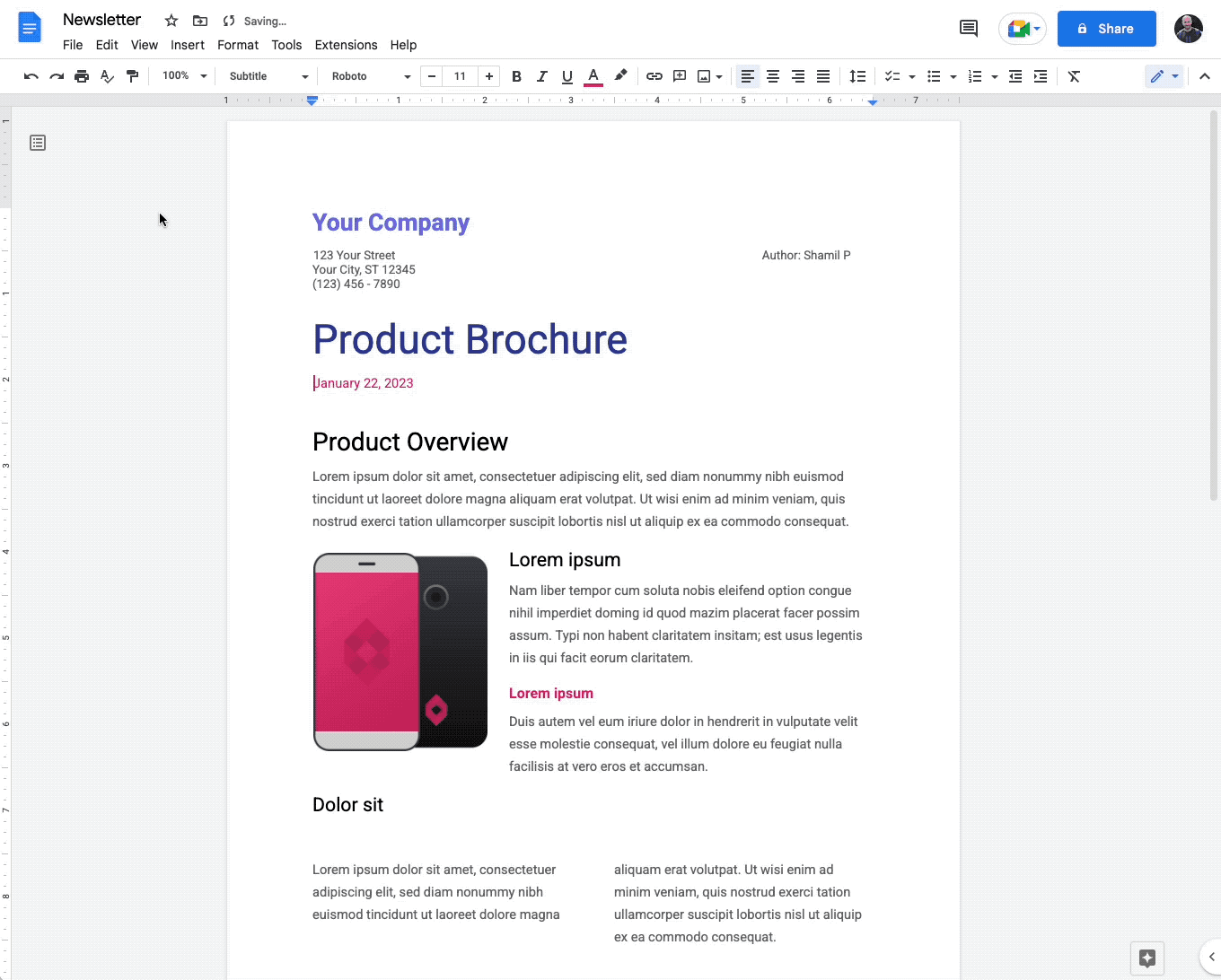
Cum se activează funcția pentru utilizatorii Google Workspace:
- Mergeți la Afișați > Afișare caractere care nu se imprimă.
Partajați cu ușurință conținutul prezentat în ședințele Google Meet cu toți participanții
Google prezintă două noutăți care vor face partajarea fișierelor în ședințele Google Meet și mai ușoară:
- În primul rând, de-acum puteți oferi acces la conținutul pe care îl prezentați la o întâlnire cu toți participanții, inclusiv cu lista de invitați din Calendar. În timpul prezentărilor Meet, puteți partaja fișierul direct din meniul flotant de acțiuni sau prin chat-ul întâlnirii.
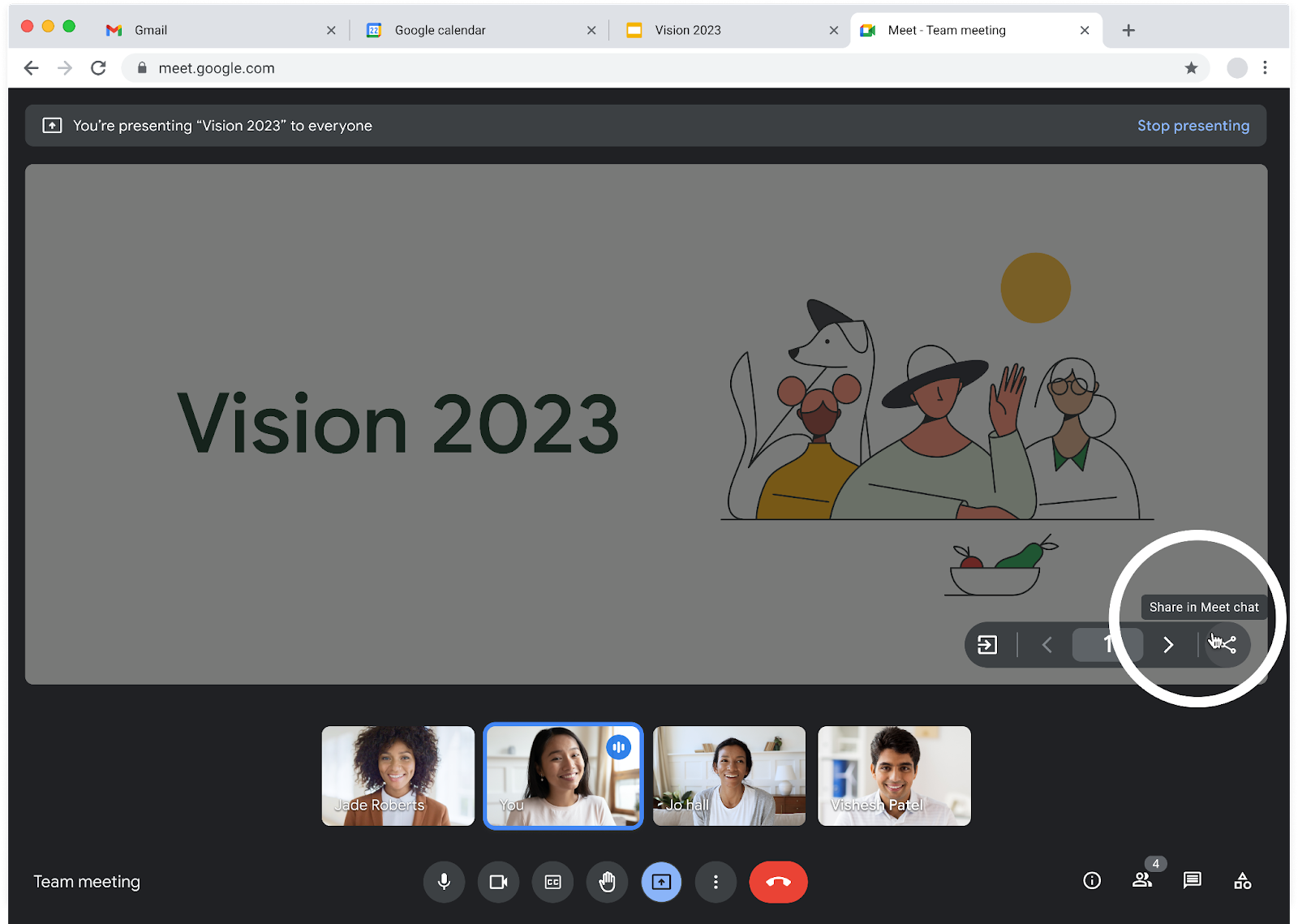

Participanții la întâlnire vor primi o notificare când ați partajat un fișier, urmând ca automat să le fie partajat un link către fișier în chatul întâlnirii.
- În al doilea rând, ori de câte ori inserați un link în chatul întâlnirii, vi se va solicita confirmarea de acces la fișiere – de aici puteți ajusta accesul după cum este necesar și puteți alege să atașați fișierul la evenimentul aferent întâlnirii din calendar.
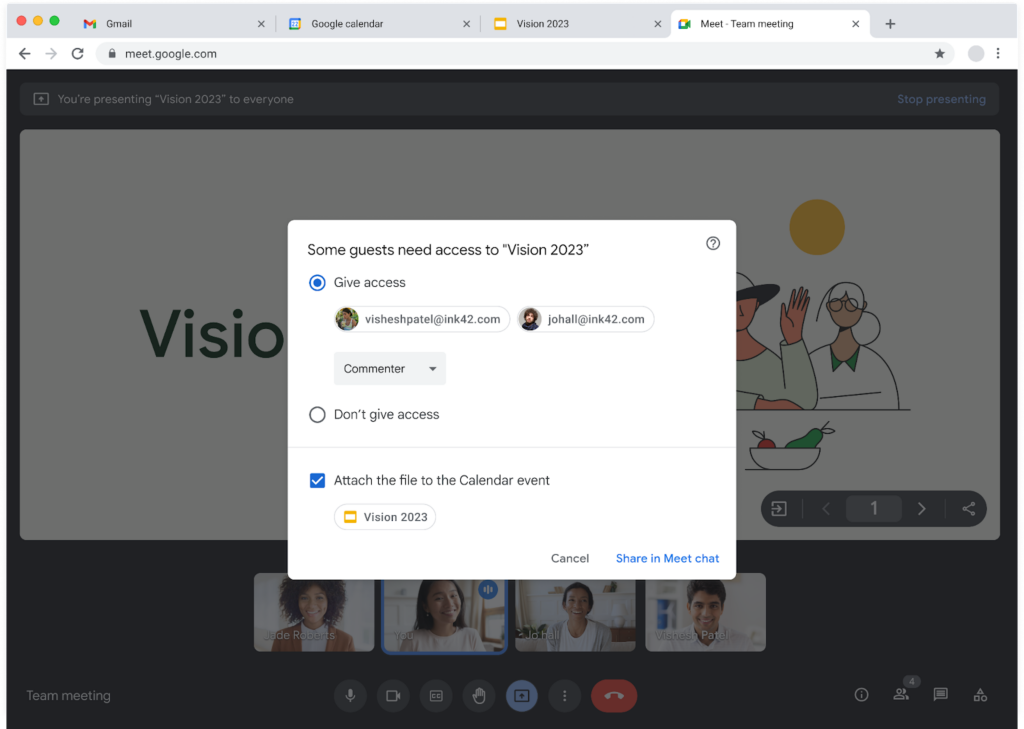
Acest lucru ușurează urmărirea, găsirea și referința materialelor din prezentări, cât și lucrul la elementele de acțiune decise în ședință.
Google Docs și Google Slides: îmbunătățiri ale funcțiilor vocale
Google a lansat câteva funcții noi pentru Google Documente și Prezentări care vor ajuta la diminuarea erorilor de transcriere și la minimizarea audio-ului pierdut în timpul transcripției. Cu aceste actualizări, interacțiunile din echipă vor deveni mai incluzive și mai facile.
Noile funcții sunt:
- Tastați și editați cu comenzi vocale în difuzorul Google Docs sau Slides
- Prezentarea diapozitivelor cu subtitrări automate pentru a afișa discursul moderatorului în timp real
Google Calendar: Verificați disponibilitatea în mai multe calendare pentru a programa întâlniri
Această nouă funcție de programare a întâlnirilor vă va ajuta să preveniți conflictele de programare prin verificarea disponibilității utilizatorilor în mai multe calendare. Cu acest instrument, utilizatorii vor putea să partajeze sloturile lor libere de timp printr-o pagină de rezervare care poate fi apoi folosită de toți colaboratorii lor.
În acest fel, toți colegii, părțile interesate și clienții dvs. vor putea previzualiza mai multe calendare pentru a evita suprapuneri atunci când vă propun orele de întâlnire.
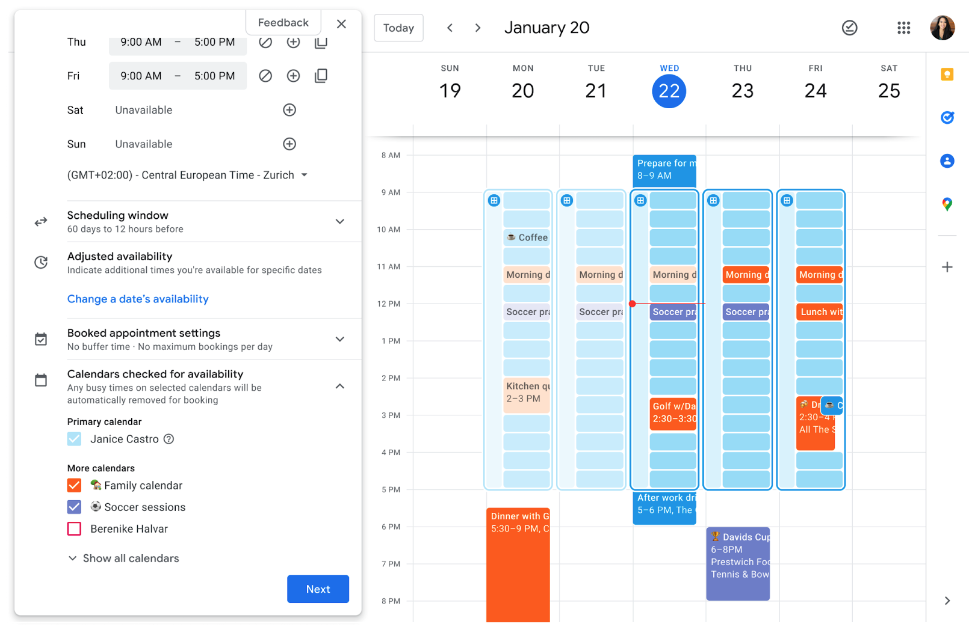
Pagina personală vă va afișa ca indisponibil atunci când sunteți ocupat, pe baza calendarelor pe care le alegeți. Acest instrument este o funcție premium disponibilă doar pentru utilizatorii individuali Google Workspace.
O mai bună gestionare a membrilor în Spații
Google introduce o experiență nouă și îmbunătățită pentru gestionarea membrilor într-un spațiu din Google Chat. Adăugarea, eliminarea și organizarea membrilor va fi mult mai eficientă cu această nouă opțiune.
Făcând clic pe noua opțiune „Gestionați membrii”, utilizatorii pot vizualiza o listă cu utilizatorii adăugați și invitați în spațiu, pe lângă setările spațiului. De acolo puteți adăuga sau elimina membri și puteți actualiza setările spațiului respectiv.
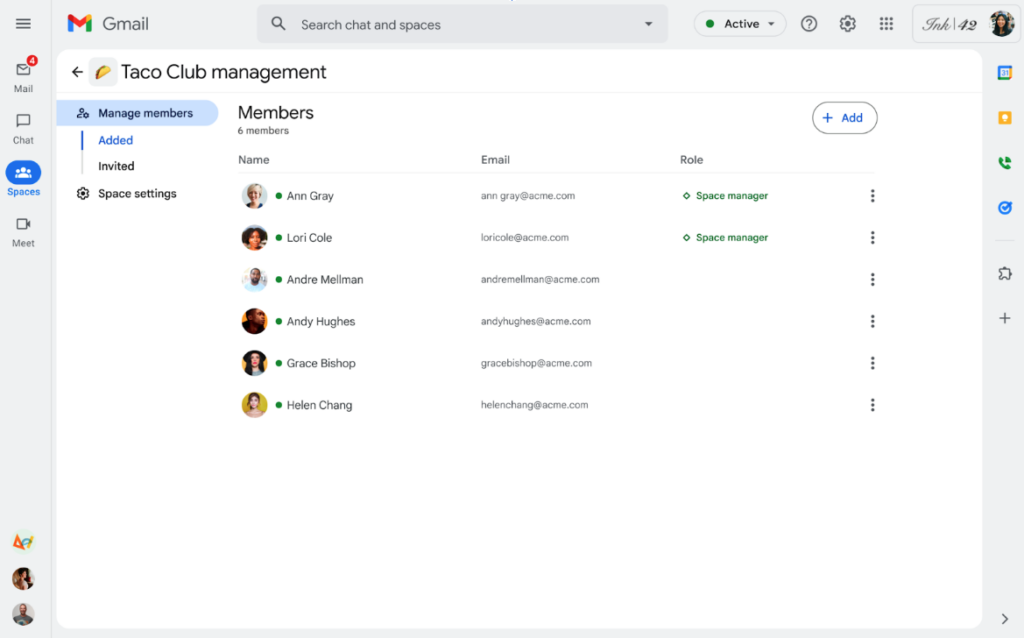
În plus, puteți gestiona aplicațiile Chat sau alte integrări Google Workspace utilizând opțiunea „Aplicații și integrări” recent adăugată în meniul Spațiilor.
Noi abilități de cooperare între Google Meet și Zoom
Așa cum a anunțat, Google a introdus interoperabilitatea dispozitivelor de videoconferință Google Meet și Zoom. Acum puteți să:
- Vă alăturați ședințelor Zoom de pe dispozitivele hardware Google Meet
- Să participați la întâlnirile Google Meet din dispozitivele Zoom Rooms
De reținut faptul că interoperabilitatea Zoom acceptă doar funcții de bază pentru videoconferințe. Este posibil ca unele funcții avansate, cum ar fi sondajele sau suportul pentru ecran dublu, să nu fie disponibile atunci când utilizați hardware-ul Meet pentru a participa la ședințe Zoom și invers.
Nu există niciun cost suplimentar asociat cu utilizarea acestei noi funcții de interoperabilitate încorporată pe dispozitivele acceptate.
Conectarea planificată și conectarea prin cod de întâlnire vor fi acceptate, la fel ca și configurarea participării directe la ședințe ( prin ocolirea sălii de așteptare ) în ambele direcții.
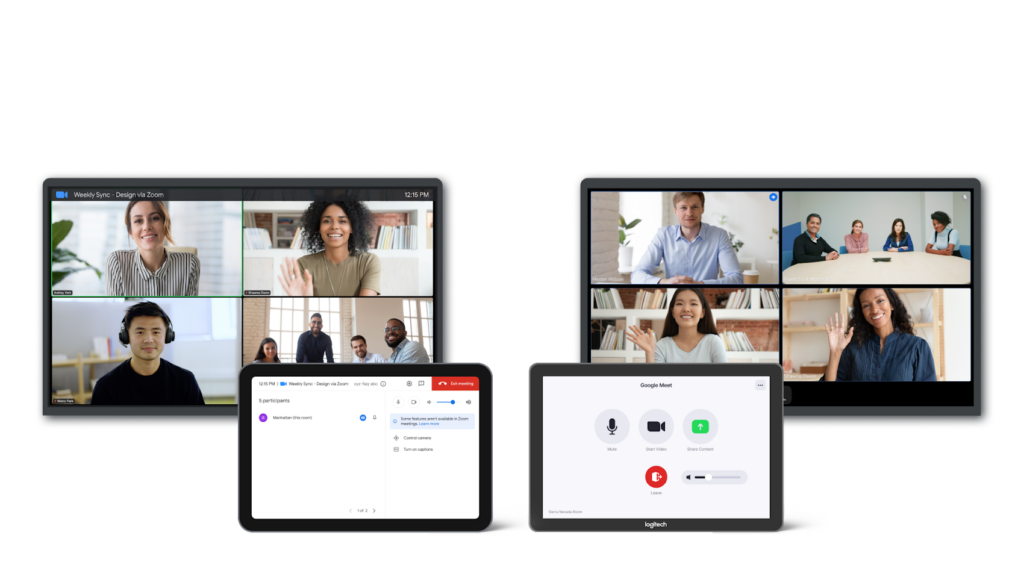
Ședințe Google Meet mai interactive cu noile reacții
Acum puteți selecta reacții în timpul întâlnirilor Meet, concomitent cu prezentările colegilor. Aceasta este o modalitate facilă și nedisruptivă de a vă implica, încuraja și participa la întâlniri fără a întrerupe prezentatorul.
Selectând emoji-urile reacții în timpul întâlnirilor, Meet va afișa o mică insignă cu fotografia de profil a utilizatorului în fluxul video, în mișcare în partea stângă a ecranului.

Pentru a insera o astfel de reacție, puteți selecta pictograma cu zâmbet din bara de control. Selectați apoi o reacție care vă reprezintă cât mai fidel feedbackul.
Simplificați crearea de conversații în Google Chat
Până recent, la crearea unei conversații noi, eram obligatoriu să selectați „Începe conversația de grup” înainte de a introduce numele utilizatorilor cu care doriți să discutați.
Dezvoltatorii Google au eliminat această opțiune. Acum puteți să creați pe loc conversații prin simpla introducere a numelor destinatarilor.
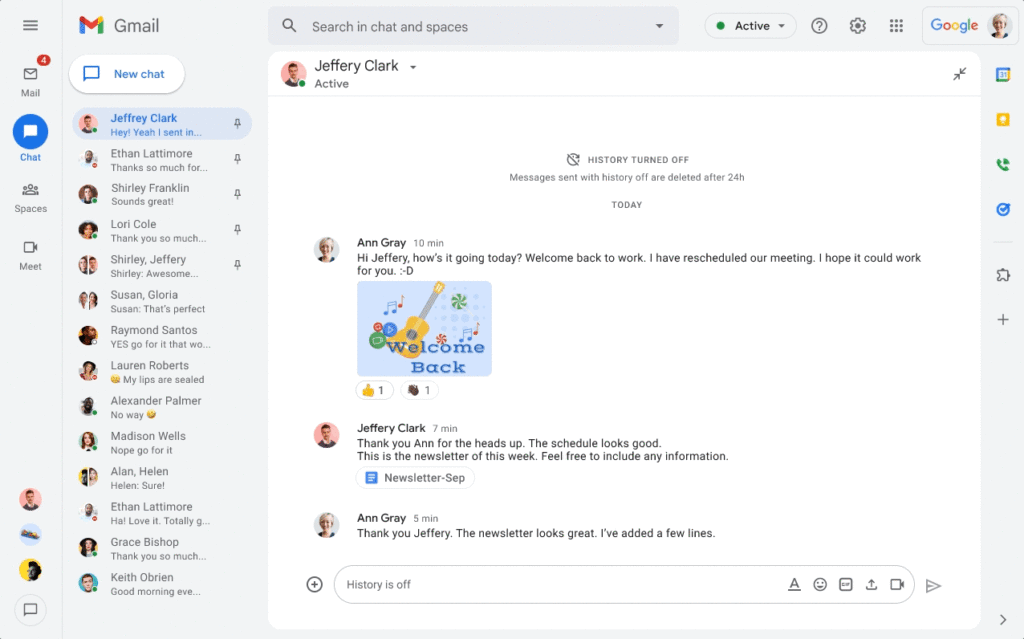
Google Meet: Vizualizați notele vorbitorului în timp ce prezentați Google Slides
Cu această nouă actualizare, utilizatorii vor putea să-și vadă notițele pregătite în Google Meet. Astfel, vă veți putea prezența mai ușor proiectele lucrate în Google Slides.
Cum se folosesc?
- Faceți clic pe butonul de note ale vorbitorului nou din bara de control Slides din Meet
- Utilizați notele pentru a prezenta și a interacționa mai fluid cu audiența